1 安装jdk
jdk1.8.0_401 并配置环境变量
可以去 jdk官网下载jdk,地址: https://www.oracle.com/java/technologies/downloads/#java8
上传到远端服务器,并配置环境变量
# 路径
vim /etc/profile
# 在文件末尾添加添加对应配置,我这里是放到jenkins配置目录了 具体看替换自己的JAVA_HOME实际目录就行
#set java evironment
export JAVA_HOME=/var/jenkins_home/jdk1.8.0_401
export CLASSPATH=$JAVA_HOME/lib/dt.jar:$JAVA_HOME/lib/tools.jar
export JAVA_BIN=$JAVA_HOME/bin
export PATH=$JAVA_HOME/bin:$PATH
2 安装maven
apache-maven-3.6.3 注意修改setting文件的本地仓库和阿里云镜像地址
可以去 maven官网下载,地址:
https://archive.apache.org/dist/maven/maven-3/3.6.3/binaries/apache-maven-3.6.3-bin.tar.gz
上传到远端服务器,后续jenkins挂载目录地址,默认是: /var/jenkins_home
#解压
tar -zxvf apache-maven-3.6.3-bin.tar.gz
#修改setting文件配置,最好复制到自己的电脑上改好在上传,服务器上vim修改太麻烦了
然后配置本地仓库和阿里云镜像,如果有自己的私有maven仓库,也需要配置,这里不配置可能会导致jenkins最后在使用maven构建项目的时候链接超时或者其他问题
3 拉取最新的镜像
docker search jenkins
docker pull jenkins/jenkins:lts
注意:如果使用的事阿里云镜像加速器拉到的镜像是22年的,镜像加速最好换中科大镜像加速: https://docker.mirrors.ustc.edu.cn/
加速器不稳定,一次拉取不成功多拉取几次
4 启动镜像
docker run -d -u root -p 8080:8080 -p 50000:50000 -e JAVA_OPTS="-Xmx768m -Xms256m" -v /var/jenkins_home:/var/jenkins_home -v /etc/localtime:/etc/localtime --restart unless-stopped --name jenkins jenkins/jenkins:lts
--restart unless-stopped #自动重启
-e JAVA_OPTS="-Xmx768m -Xms256m" #设置启动内存限制,这个看自己的服务器资源,正常启动大概需要1.5G左右内存
5 修改启动配置检测的xml文件
文件路径: /var/jenkins_home/hudson.model.UpdateCenter.xml
将里面的地址换成: https://mirrors.tuna.tsinghua.edu.cn/jenkins/updates/update-center.json
重启jenkins
6 界面访问jenkins
记录localhost:8080访问 实际以启动的时候访问暴露的端口
界面访问: http://localhost:8080 ,这里注意如果没有步骤5的操作,有可能会一直卡在启动界面等待,
启动成功会要求输入密码
界面会有一个路径文件,直接去服务器使用cat命令查看得到密码就行
输入密码后会跳转到安装插件界面,安装推荐插件就行
安装完插件按照提示创建一个登录账户,以后就用这个账户登录jenkins
7 jenkins配置maven环境和jdk环境
两个都需要配置,不配置打包的时候会报错 需要注意的是jdk版本需要和项目使用的一样 我使用的是jdk8
maven环境
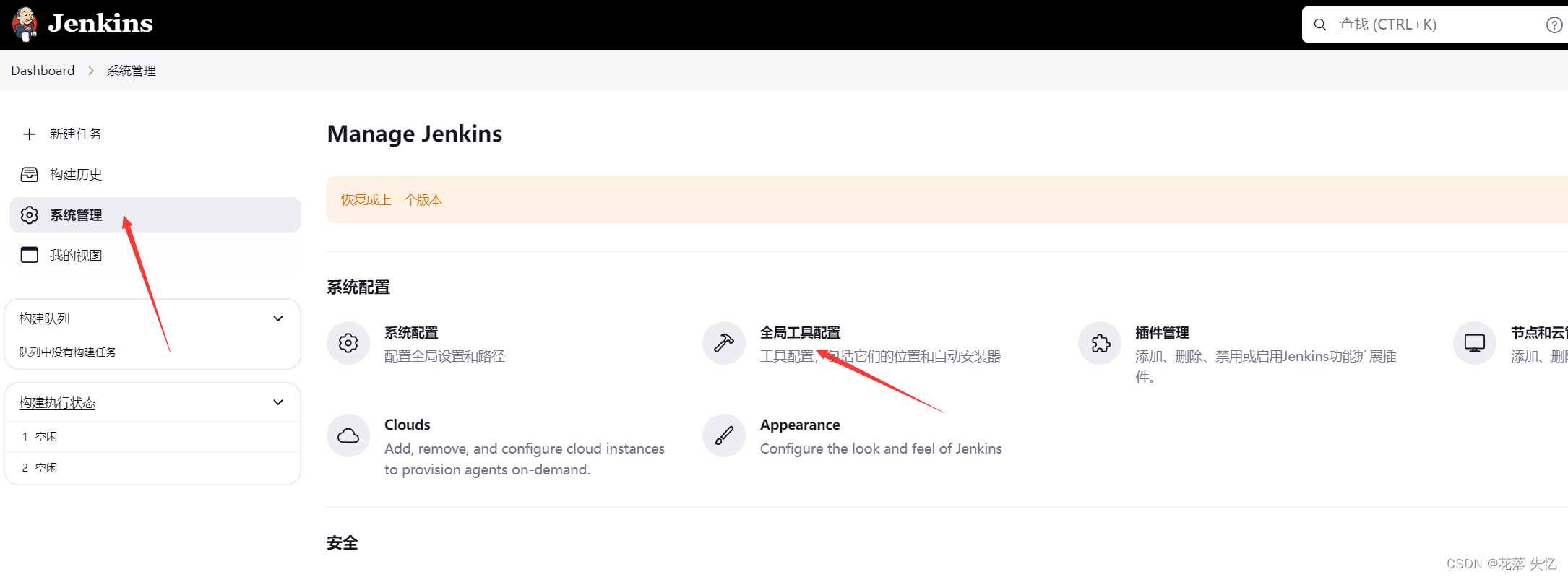
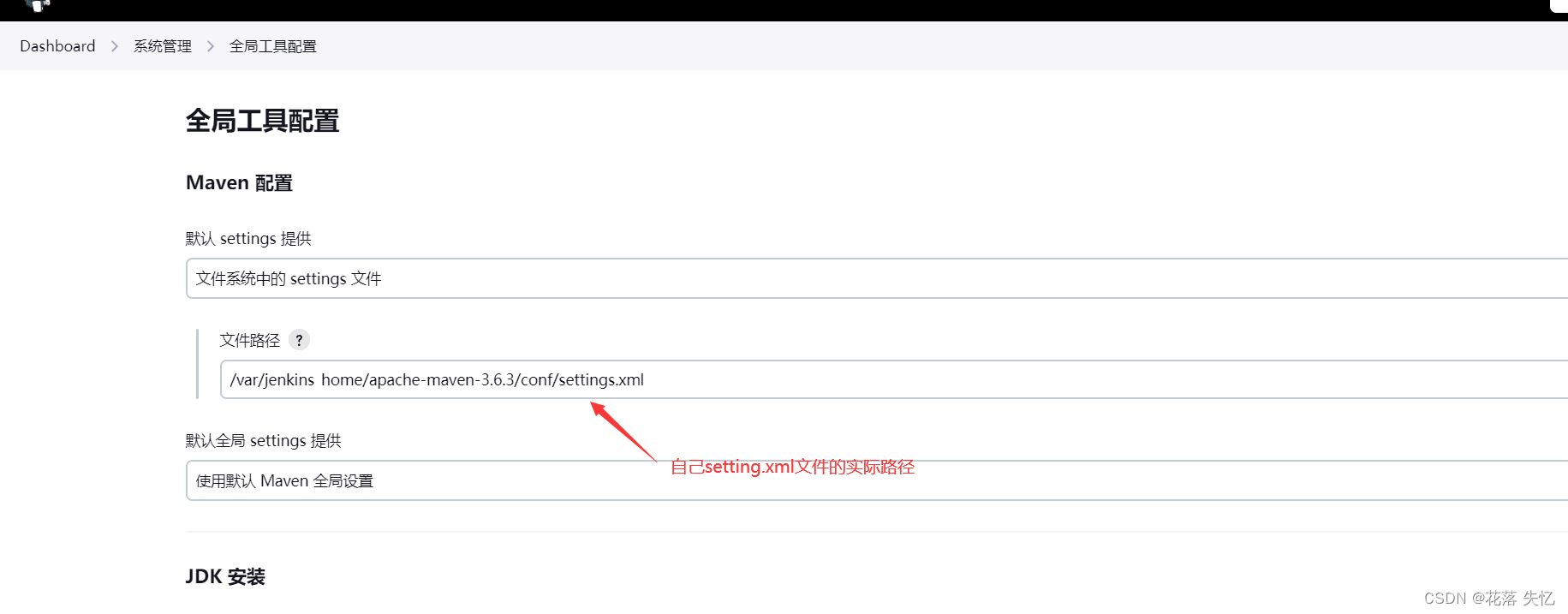
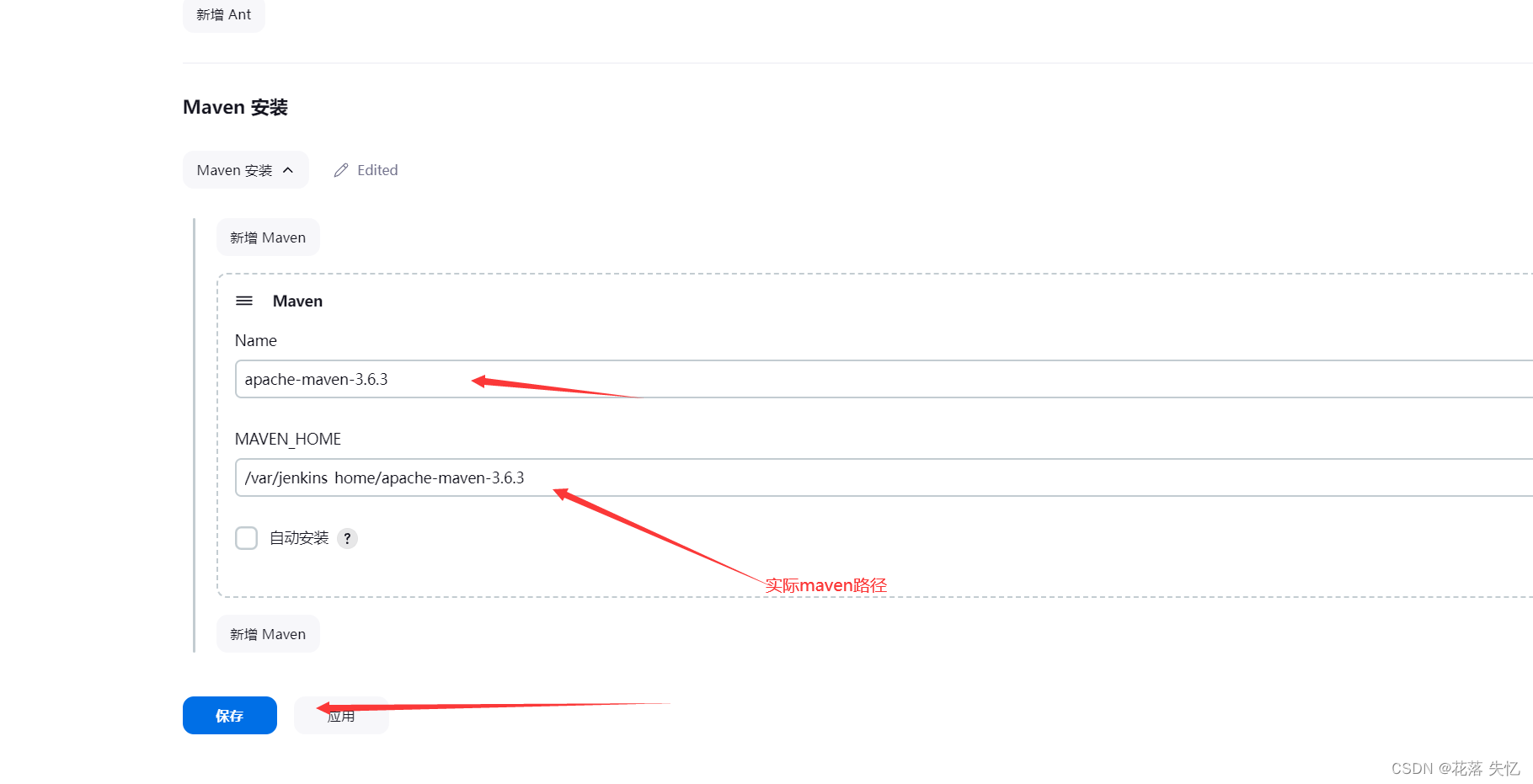
jdk环境
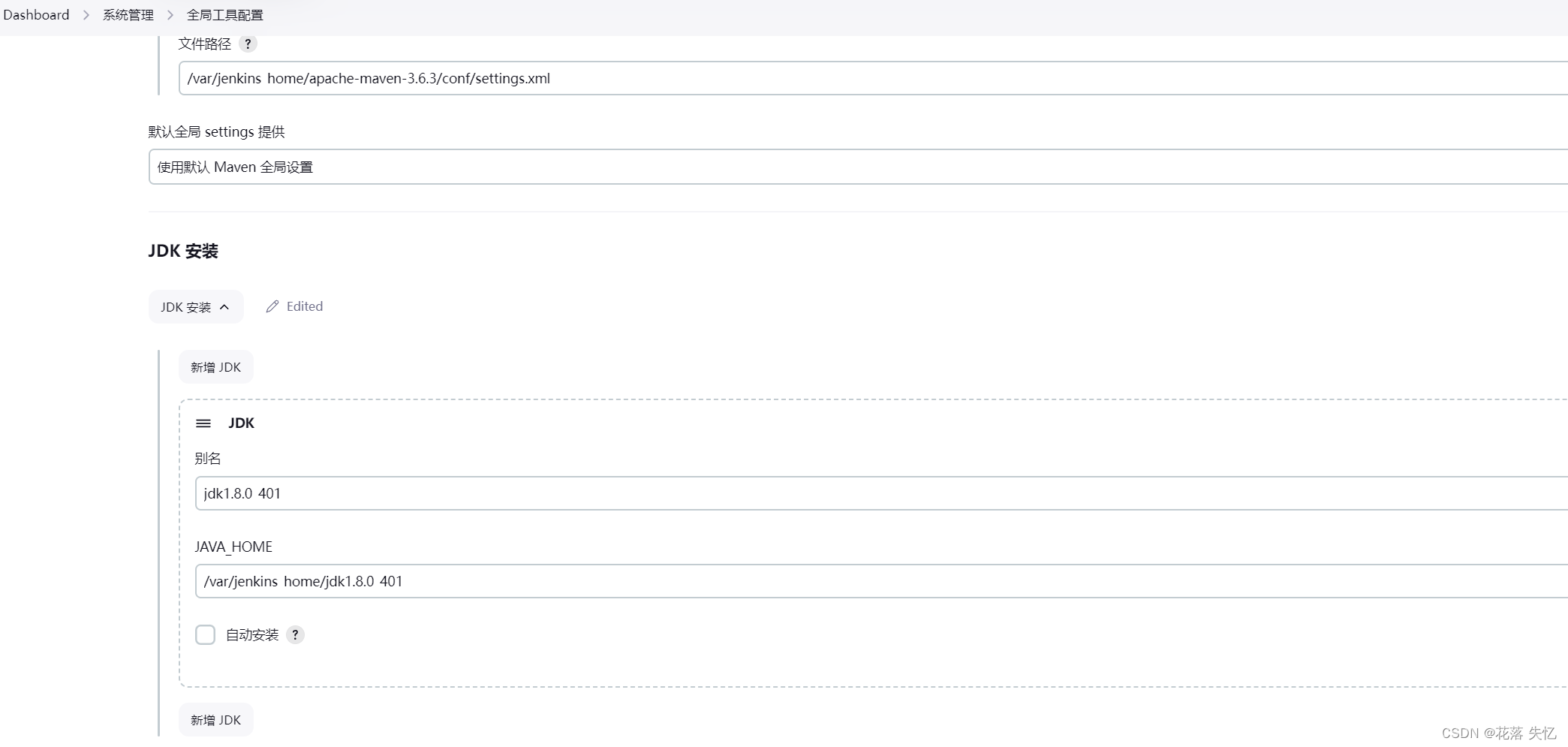
8 设置gitee令牌
看自己的代码提交的仓库,我的是gitee
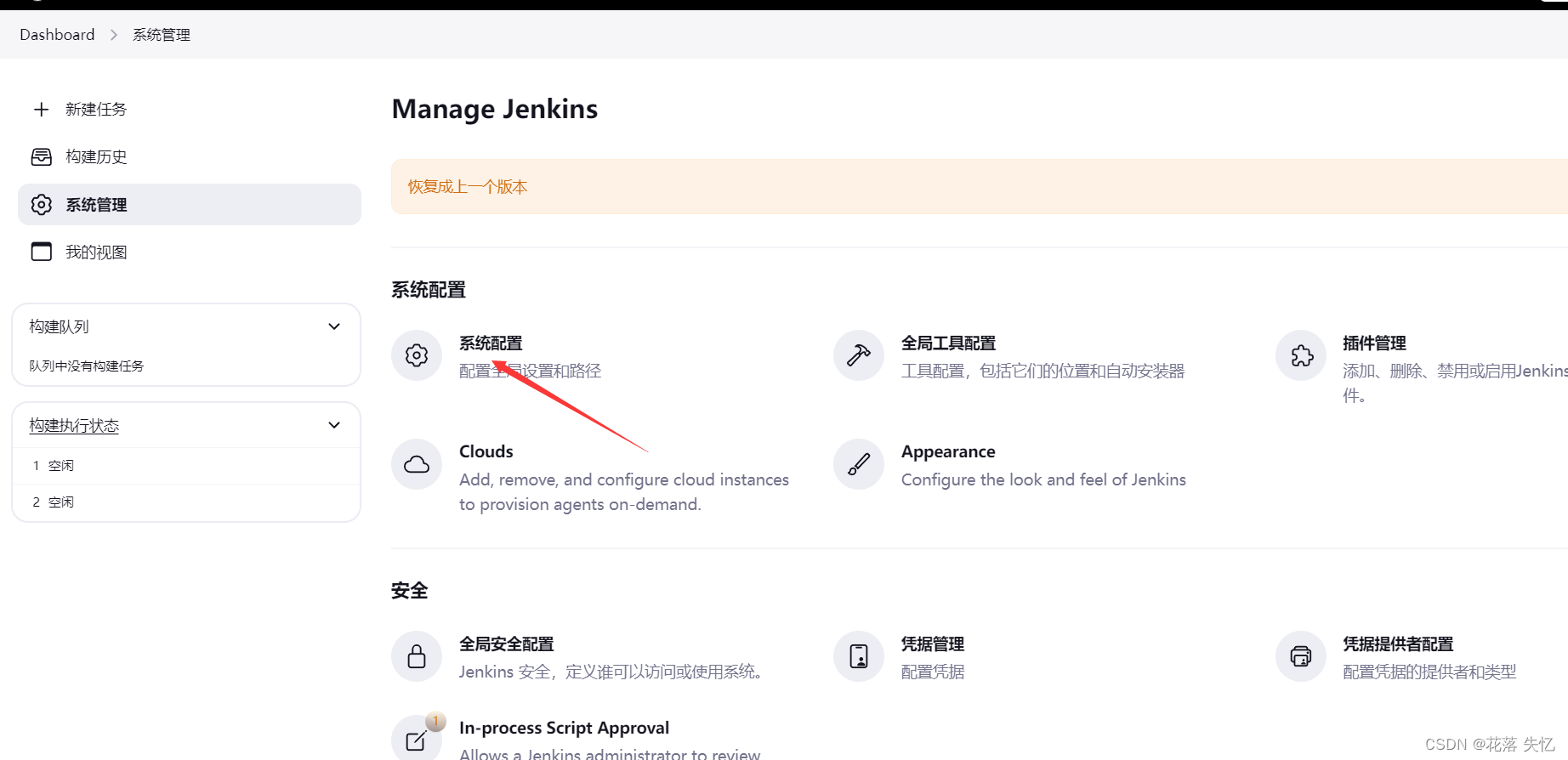
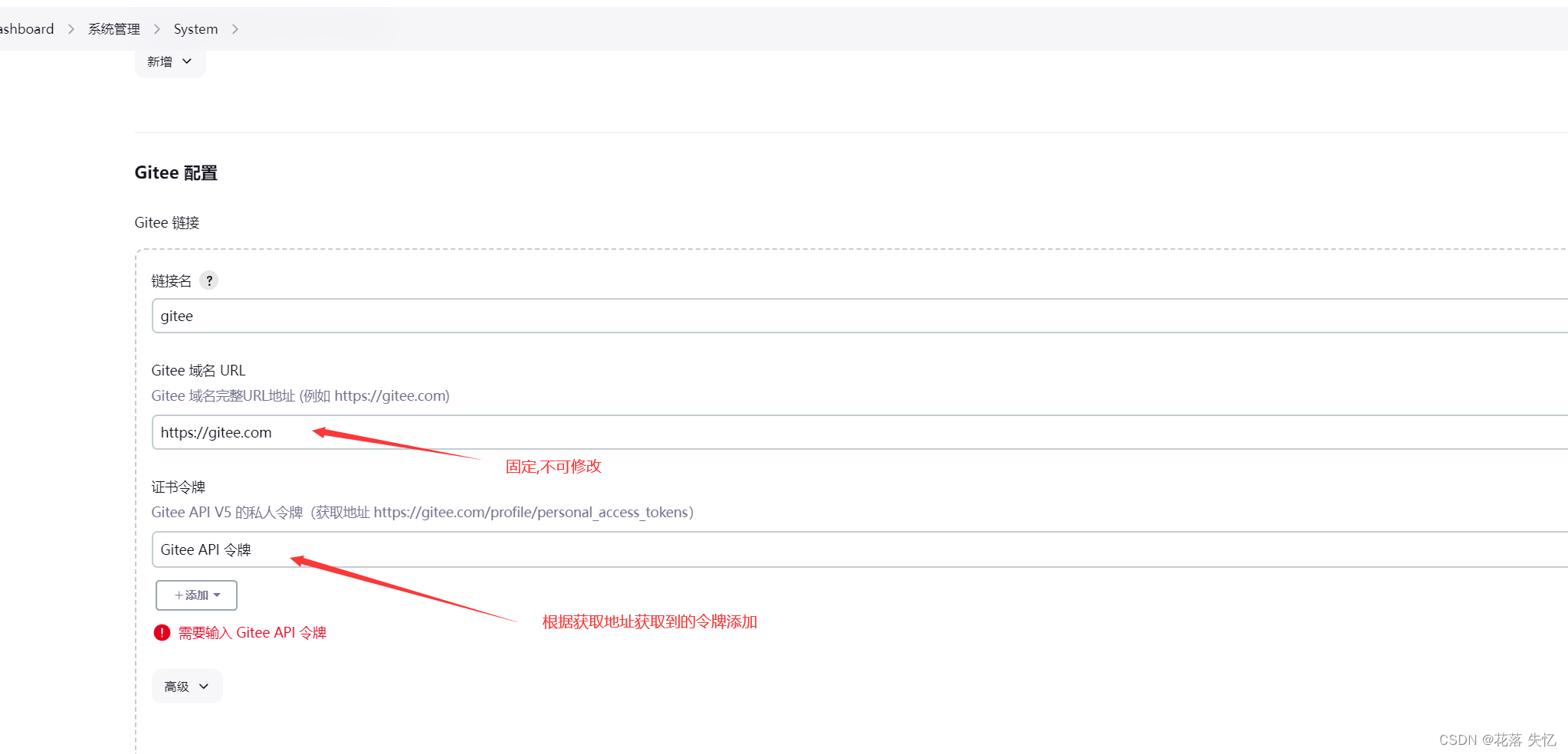
注意:如果找不到gitee的配置需要去下载gitee插件
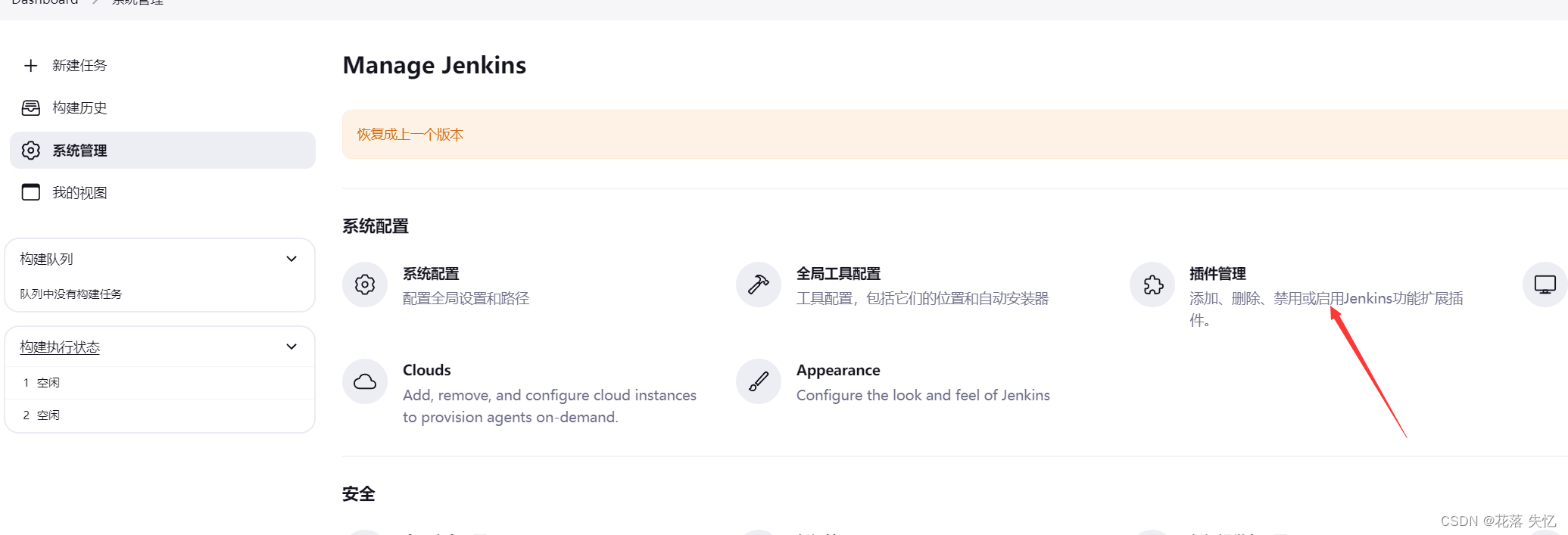
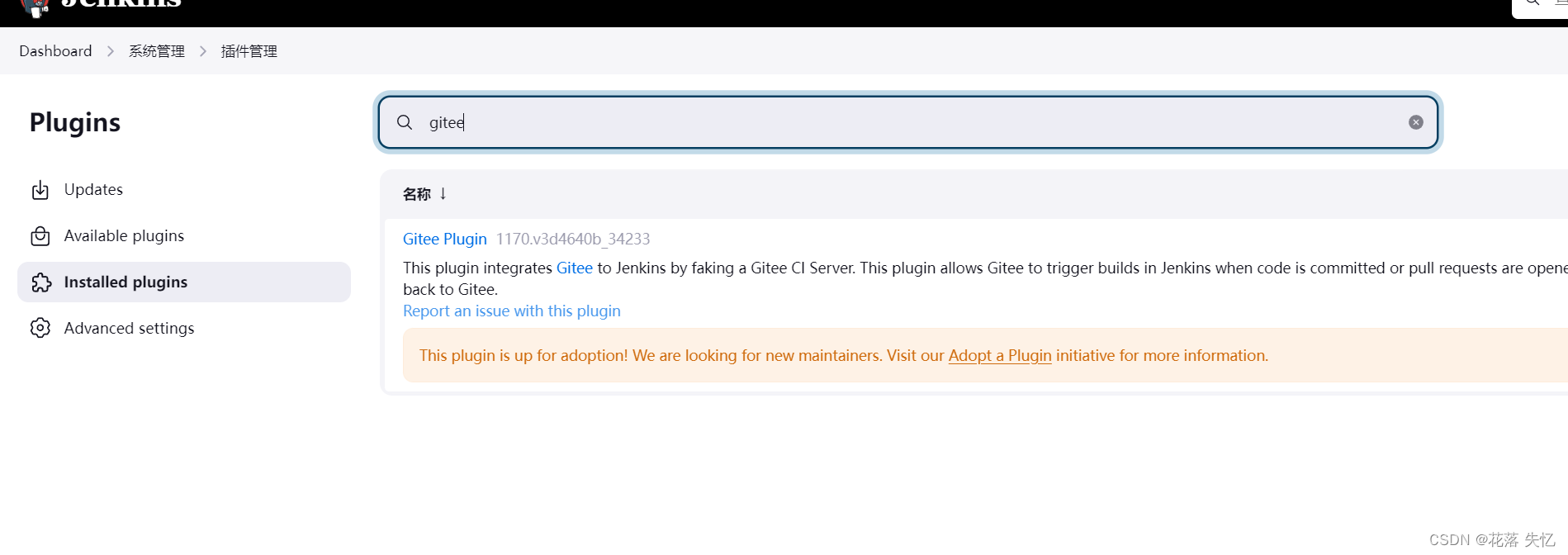
9 新建工程
根据以下操作执行构建可以将远程仓库代码拉到目录: /var/jenkins_home/workspace
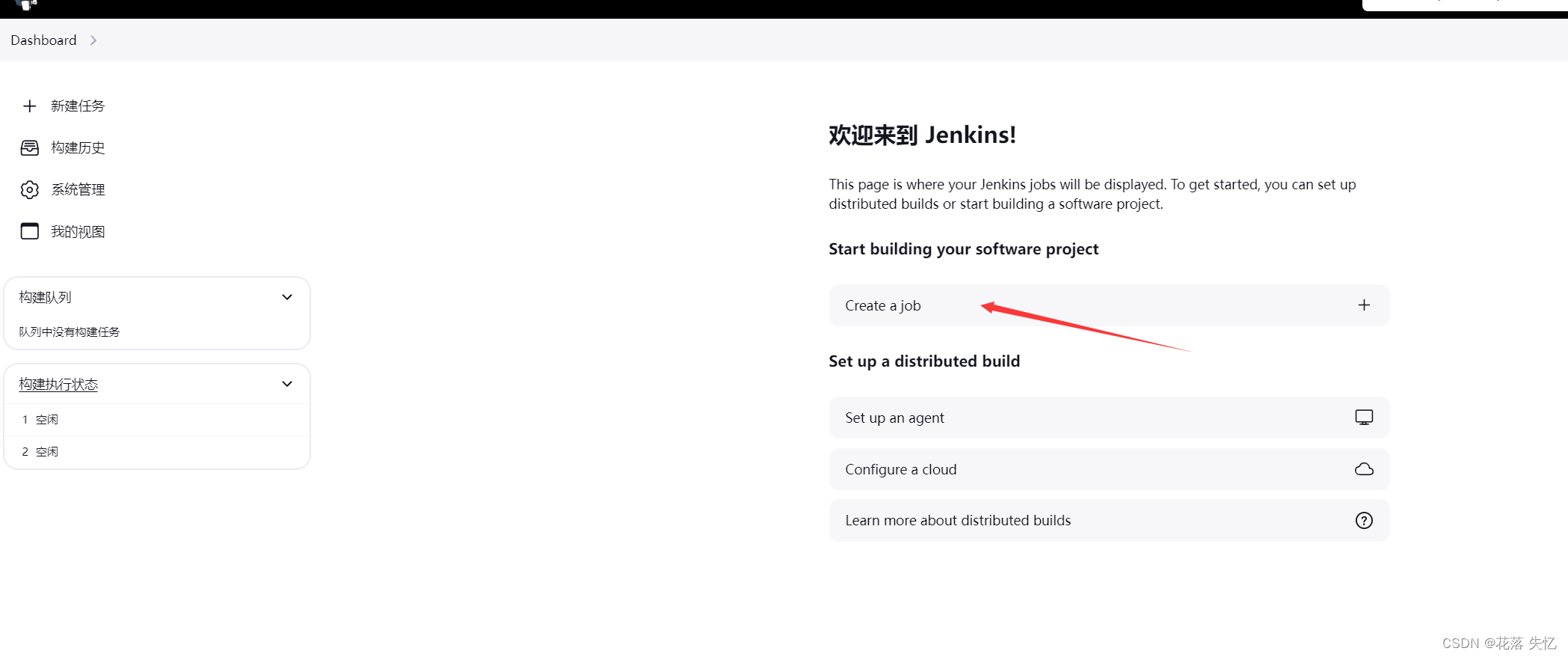
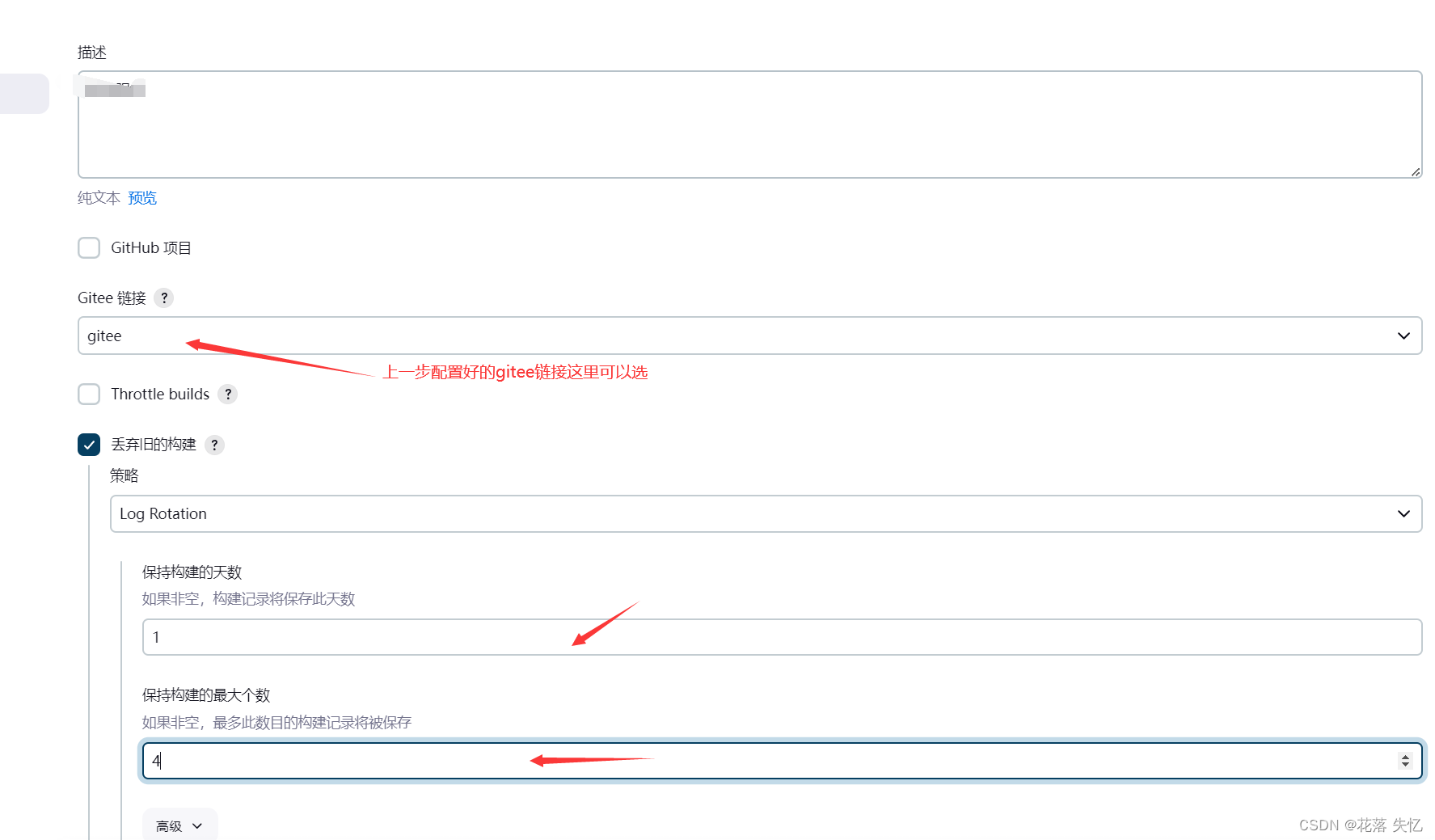
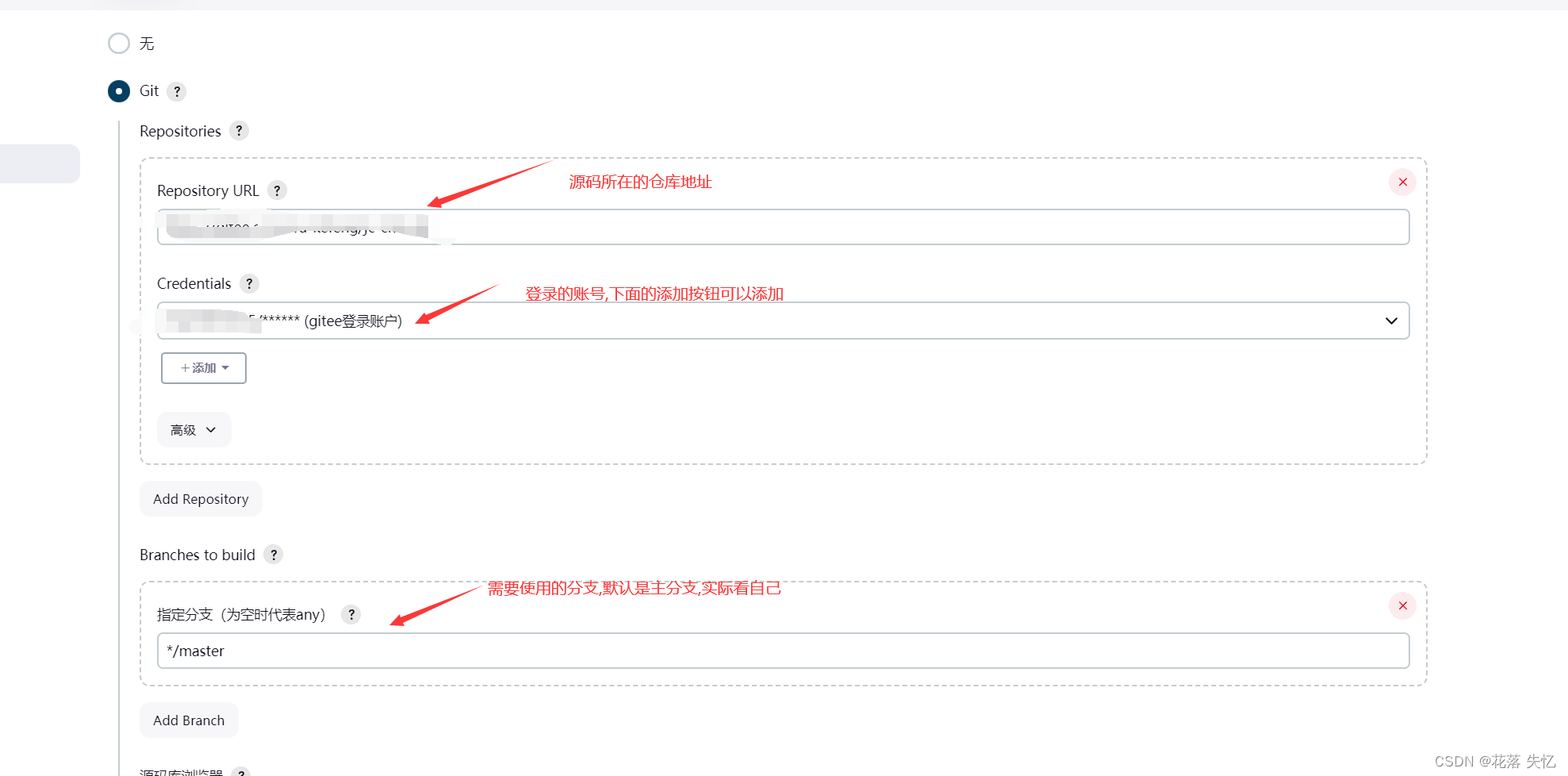
10 使用maven打包项目并上传到远程服务器
10.1 先安装远程ssh插件Publish over SSH
安装完成需要重启jenkins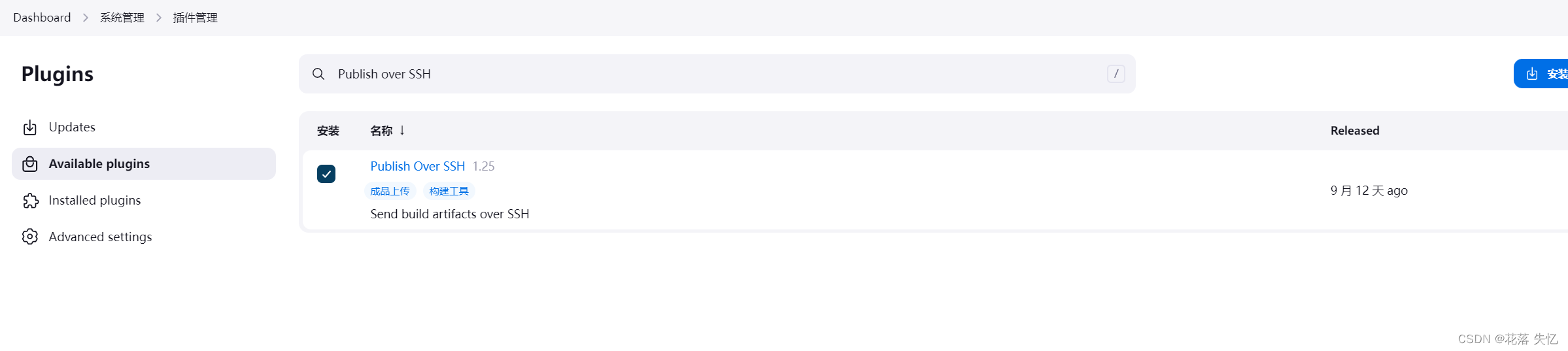
10.2 先调用顶层maven
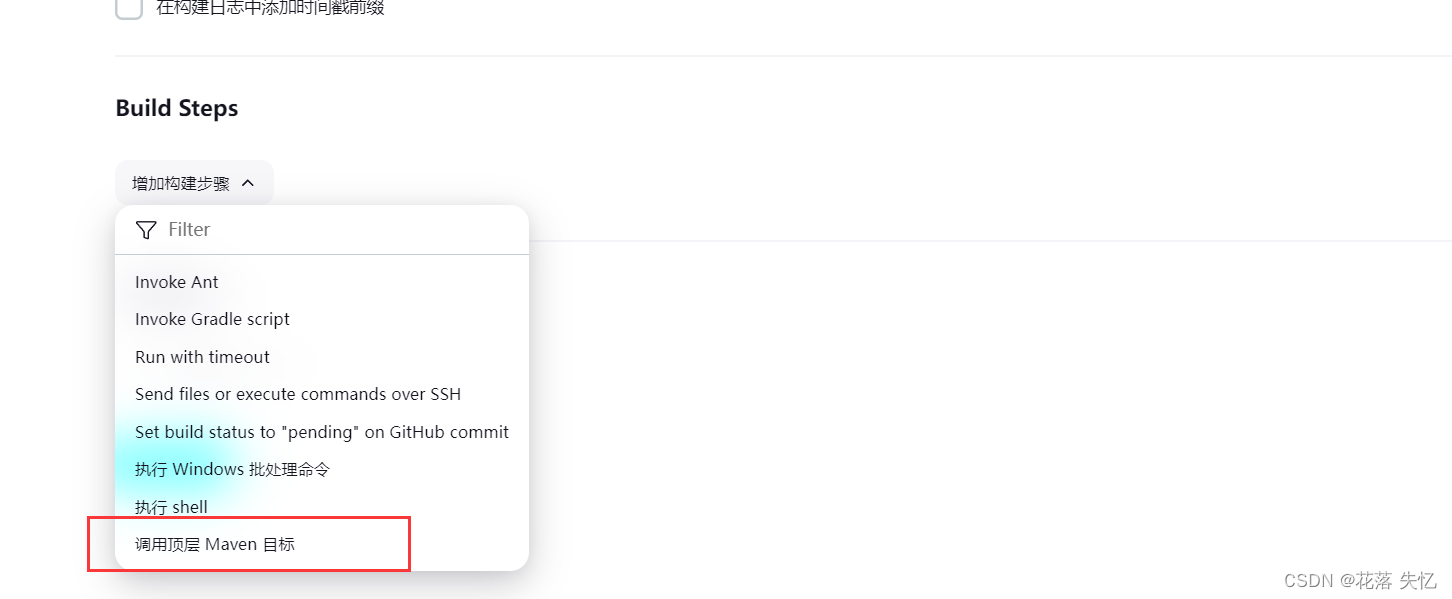
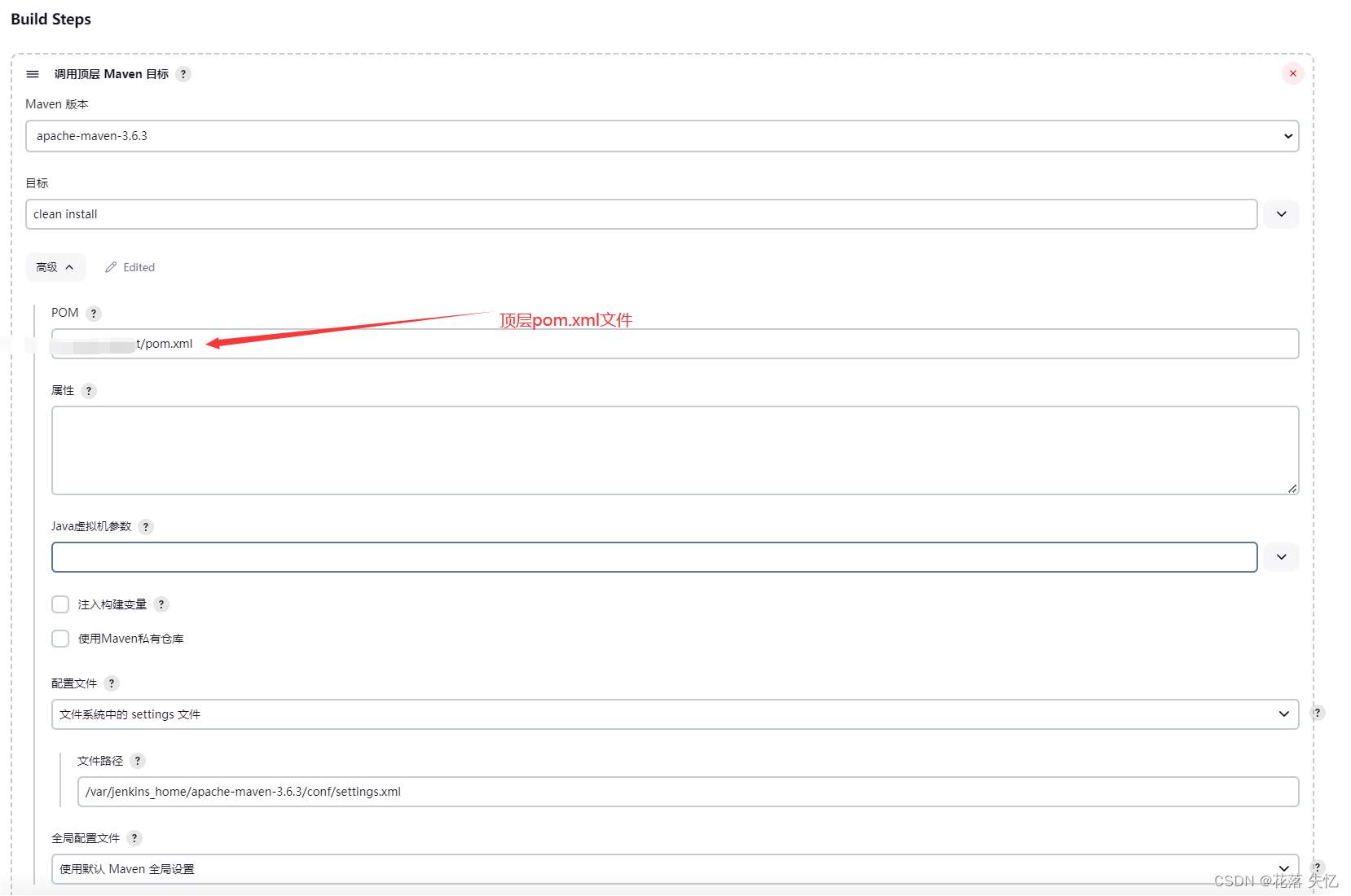
10.3 配置所需要部署的服务器的链接信息
这里需要配置的是代码jar包需要启动的远程服务器,可以是jenkins所在服务器也可以是其他远程服务器
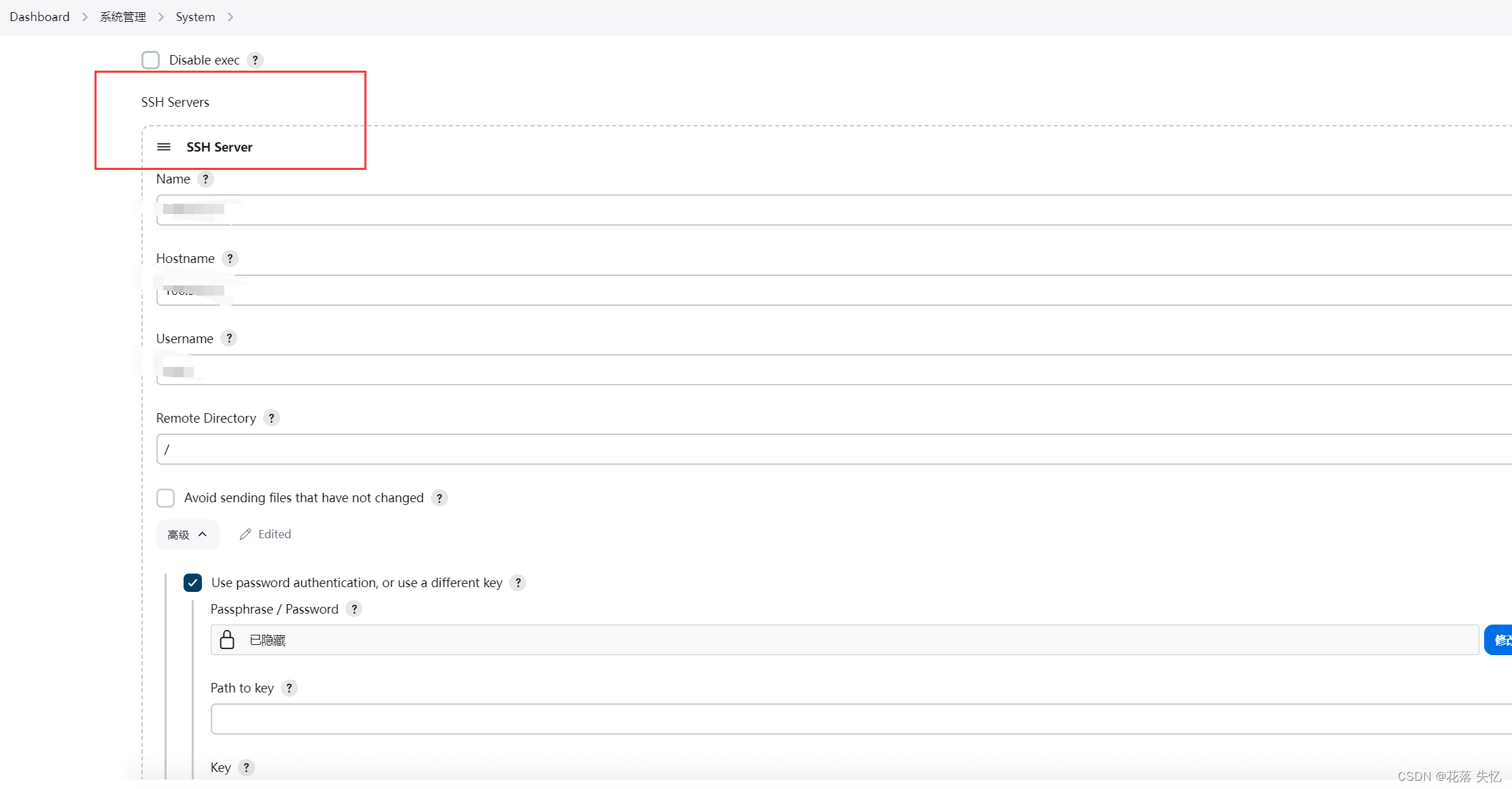
10.4 配置所需要的执行脚本信息
启动配置
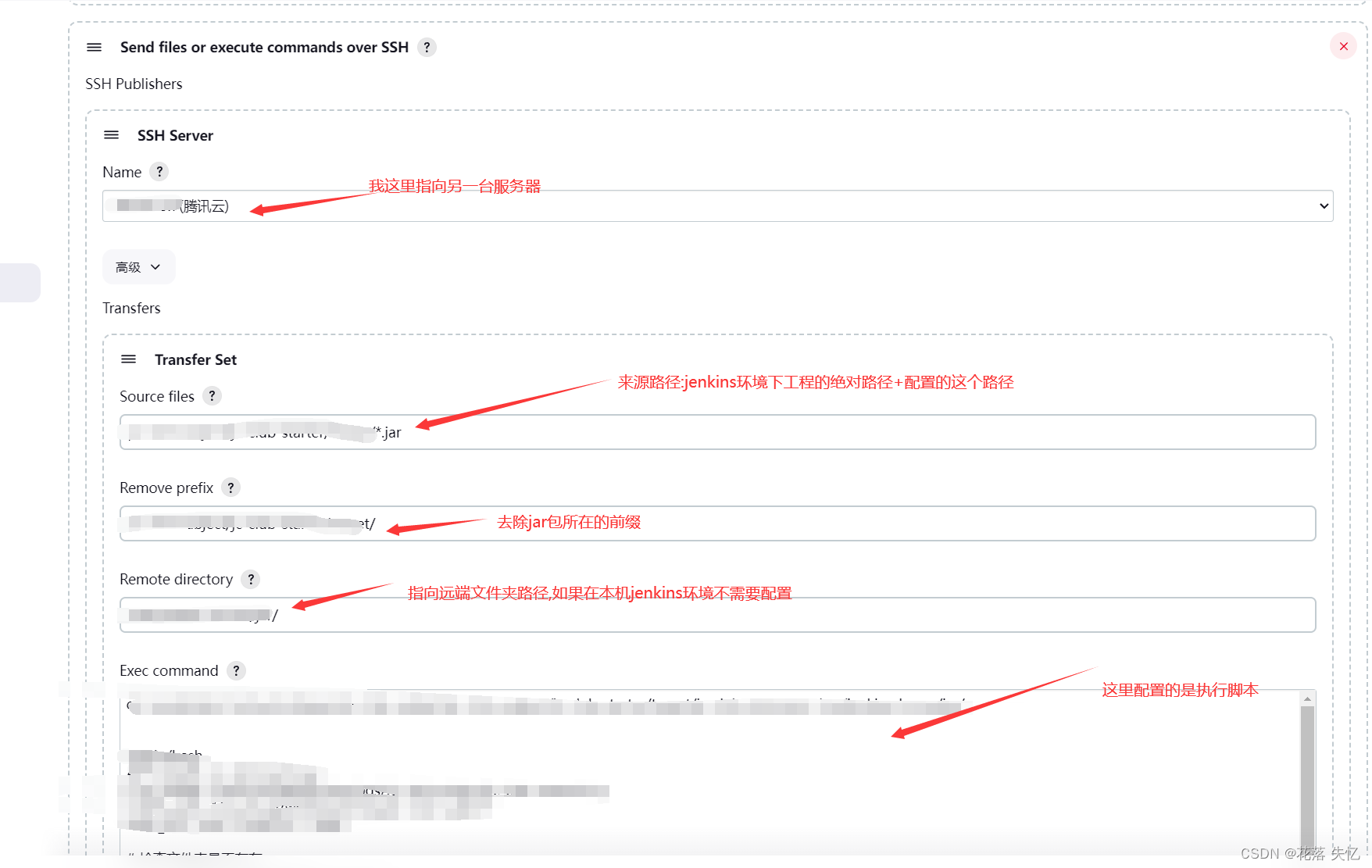







 本文详细介绍了如何在服务器上安装和配置JDK1.8.0_401,ApacheMaven3.6.3,以及使用Docker镜像启动和管理Jenkins实例。包括设置环境变量,配置阿里云镜像,Maven仓库,Gitee令牌,Jenkins插件和部署流程等。
本文详细介绍了如何在服务器上安装和配置JDK1.8.0_401,ApacheMaven3.6.3,以及使用Docker镜像启动和管理Jenkins实例。包括设置环境变量,配置阿里云镜像,Maven仓库,Gitee令牌,Jenkins插件和部署流程等。














 633
633











 被折叠的 条评论
为什么被折叠?
被折叠的 条评论
为什么被折叠?








